很多小伙伴都希望给自己的专属电脑加上一个开机密码,但是由于win10很win7/win8系统的操作都有不同,所以许多小伙伴都感到无从下。不过不必担心,今天小编就给大家讲讲win10设置开机密码的操作方法。
很多人都被win10系统新颖的界面、操作便捷、开机速度快等特点所吸引。因此,很多用户都将自己的电脑系统升级成了最新的win10系统。但是,很多人对于win10的设置都还不是特别了解,比如win10中要如何设置开机密码呢?今天小编就给大家讲解一下win10中设置开机密码的方法。
1,首先,鼠标右键“开始菜单”,选择“设置”选项,进入windows设置界面,找到“账户”选项,并点击打开,如图下所示;

win10电脑图解1
2,进入界面后,在左侧找到“登录选项”,并点击进入,如图下所示;

开机密码电脑图解2
3,进入登录选项界面后,这里会显示密码以及pin码,最好就是将密码和pin码都一块都设置上,以确保安全。如图下所示;
细说如何卸载win10易升
相信很多使用win10升级助手的用户都受到了微软win10易升的干扰,虽然说系统的升级从安全角度的来看是可取的,但是升级需要耗费我们大量的时间,最让人恶心的就是微软win10易升难以卸载,不过必担心下面小编就给你们带来了win10的方法
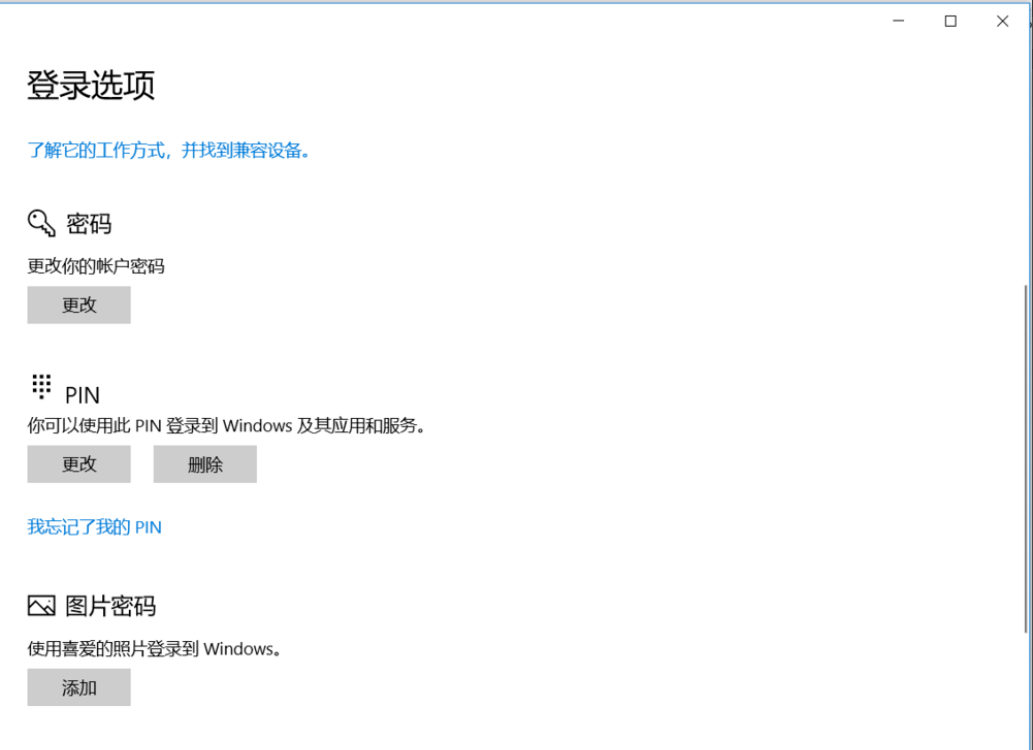
密码电脑图解3
4,如果您从未设置过密码的话就会提示你设置密码,若之前有设置过的话就会提示输入有密码更改密码。我们还可以看见有一个图片密码,就是利用图片来登录你的账户,有兴趣的可以试一下。
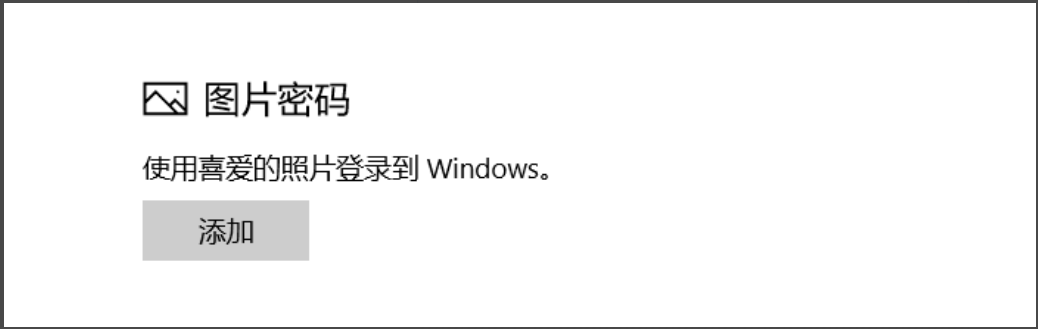
开机密码怎么设置电脑图解4
5,接着我们就将会看到有一个动态锁,这个必须和手机进行蓝牙配对,在你离开一定的距离之后,蓝牙会自动断开,这时候你的电脑就会自动锁屏,也是一种比较方便的功能。

win10电脑图解6
以上陈述就是关于win10设置开机密码的操作方法啦~小伙伴你们学会了吗?
以上就是电脑技术教程《演示win10怎么设置开机密码》的全部内容,由下载火资源网整理发布,关注我们每日分享Win12、win11、win10、win7、Win XP等系统使用技巧!研习win10系统怎么恢复出厂设置
在日常工作中我们经常都会需要到网上下载一些文件、应用软件等之类的东西,但是如果不小心安装了携带某种顽固病毒的文件该怎么办呢?这时我们就需要需要将系统恢复啦!那win10呢?我们接着往下看






